
Kingston Dosyalar nedeniyle onlar oldukça ucuz ve güvenilir olmasından çok popülerdir. Onlar diğerlerinden daha ucuz olduğunu söylemek mümkün değil, ancak maliyet hala düşük çağrılabilir. Ama, her şey bu yana dünyamız sonları kesinlikle her şey Kingston çıkarılabilir taşıyıcılar da başarısız olduğunu şaşırtıcı değildir.
Bilgisayara bir flash sürücü ekleme sizi ve o bunu veri okumak "istemiyor" - Sadece yeterli olur. Sürücü kararlı olabilir, ama her şeyin üzerinde hiçbir veri gibi görünecektir. Ya da sadece, tüm veriler tespit edilebilir değildir. Genel olarak, durumlar en farklı olabilir. Her durumda, biz Kingston sürücünün performansını geri birkaç etkili yollar analiz eder.
flash sürücü kingston Geri Yükleme
Kingston flash sürücüleri geri kazanımı için kendi araçlara sahiptir. herhangi firmaların cihazlarla alakalı çıkartılabilir ortamları, geri yüklemek için bir evrensel yolu da vardır. Hepimiz en çalışma yollarını analiz eder.Yöntem 1: MediaRecover
Bu Kingston iki markalı programlardan biridir. yararlanmak için, aşağıdakileri yapmanız gerekir:
- resmi Kingston sitesinden MediaRecover programı indirin. Windows üzerinde program indirmek için ilk Mac OS üzerinde indirmek için ikinci - Aşağıda, iki düğme bulunur. Platformunuzu seçin ve uygun sürümü indirin.
- Program açmak için arşivde indirilecektir, ancak bu tamamen alışılmadık bir şekilde yapılır. İndirilen dosyayı çalıştırın ve açılan pencerede, ( "Sıkıştırılmış Klasörüne" alanında) program dosyalarını kaydetme yolunu belirtin. Şimdi arşiv paketini "Sıkıştırılmış" butonuna tıklayın.
- extellion exe ile birini ve diğer kullanım için talimatları ile olağan PDF dosyası olacak - geçmiş adımda belirtilen klasörde, iki dosya görünecektir. EXE dosyasını çalıştırın ve programı kurun. Şimdi bir program kısayolunu kullanarak çalıştırın. Bilgisayara hasarlı flash sürücü takın. Program, maalesef ödenmiş ama ilk başta Demo versiyonunu kullanabilirsiniz. Bu nedenle, açılan pencerede, sadece çalışmaya devam etmek için "Tamam" düğmesine tıklayın.
- çalışan bir programda yazıt "Araçlar" tıklayın.
- yazıt "cihazını seçin" altındaki alana, onun mektuba göre takılan USB flash sürücüyü seçin. İki seçenek daha var. hiçbir şey, ikinci yardım ederse, o zaman ilki ve - Biz sırayla iki seçeneği kullanmanızı öneririz. Bu seçeneklerden hiçbiri kayıp verilerin korunması anlamına gelir söyleyerek değer. Yani, ilk seçenek bir flash sürücü ve otomatik kurtarma biçimlendirmek etmektir. Bunu yapmak için, "Biçim" düğmesine tıklayın ve biçimlendirme sonunda bekleyin. İkinci seçenek silme ve çıkarılabilir medya kurtarma oluşur. "WIPE" butonuna tıklayın ve yine sürecin sonunda bekleyin.
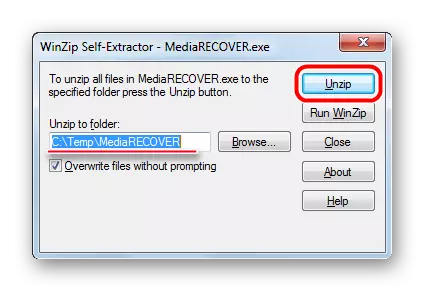


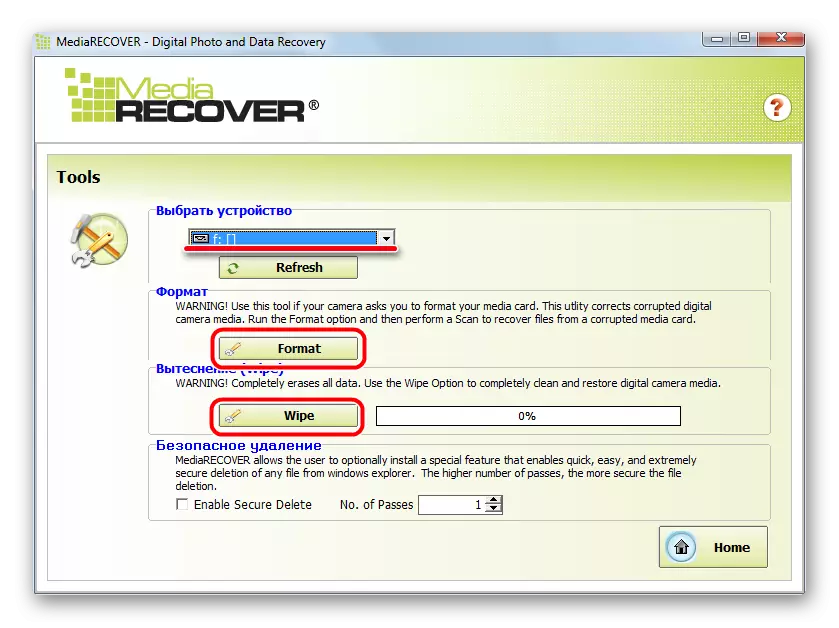
İkinci seçenek flash sürücü için daha "insancıl" görünüyor. Sadece flash sürücü kurtarılmasını ima eder. MediaRecover kullanmıyor yardım yaparsa Her durumda, bir sonraki yol gidin.
Yöntem 2: Kingston biçimlendirme yazılımını
Bu, başka bir Kingston marka programıdır. Bu markanın tüm flash sürücüleri, DTX 30 serisi ile başlayan ve USB DataTraveler HyperX cihazlar ile biten için uygundur. Bu yardımcı program ayrıca herhangi bir bilgi kaydetmek için bir şans olmadan flash sürücü biçimlendirir. aşağıdakileri yapın Kingston Biçimi Utility yararlanmak için:
- resmi Kingston web sitesinde programı indirin. bu sayfada tıklayın istediğiniz tek bir bağlantı vardır.
- İndirilen dosyayı çalıştırın. yolu belirtin ve "Unzip" butonuna tıklayın - Bu program MediaRECOVER aynı şekilde açma edilir. Bu durumda, sadece bir kısayol kullanarak bu programı çalıştırın şey yüklemek gerekmez. Üst alan ( "Cihaz") içinde Dahası, onun mektuba göre Operatörünüzü belirtin. Dosya sistemi otomatik olarak belirlenir, ancak yanlış yapılırsa, Dosya Sistemi alanına belirtmek edilecektir. Bundan sonra, sadece "Biçim" düğmesine tıklayın ve biçimlendirme ve geri yükleme sonunda bekleyin.


Yöntem 3: HDD Düşük Seviye Biçimlendirme Aracı
Kullanıcı İncelemeler bakılırsa, bu program mükemmel hasarlı Kingston flash sürücülerden başa çıkıyor. Low Level Format Tool yüzden onun işinde yeterince başarılı, düşük bir düzeyde çalışır. Ve bu endişeler Kingston dan sadece çıkarılabilir taşıyıcılar. Ama yine yarar ondan verileri USB flash sürücüyü biçimlendirir ve performansını geri yükler, ancak. Bu programın yararlanmak için, özel olarak biraz ve yapmanız gerekir:
- Programı indirin ve çalıştırın.
- Mevcut medya listesinde, istenen seçin ve üzerine tıklayın. Bu sayesinde adanmış hale gelecektir. Bundan sonra, "Devam" düğmesine tıklayın. Bu program penceresinin sağ alt köşesinde yer almaktadır.
- Ayrıca, belirtilen medya kontrol edilecektir. Üst görünümünde, bilgiler taşıyıcıdan tüm veriler geri gelmeyecek şekilde silineceğini görüntülenecektir. biçimine "Bu Cihazı Biçim" butonuna tıklayın.
- sürecin sonunda bekleyin ve eklenen flash sürücü kullanmayı deneyin.
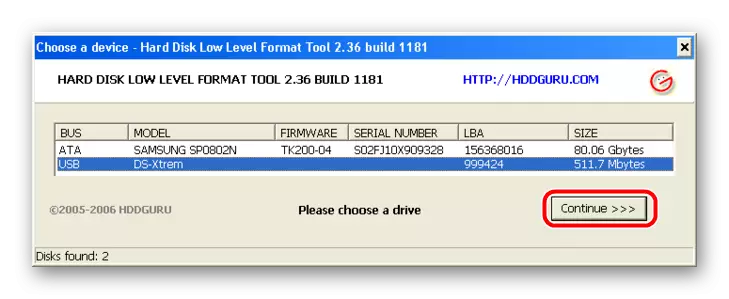
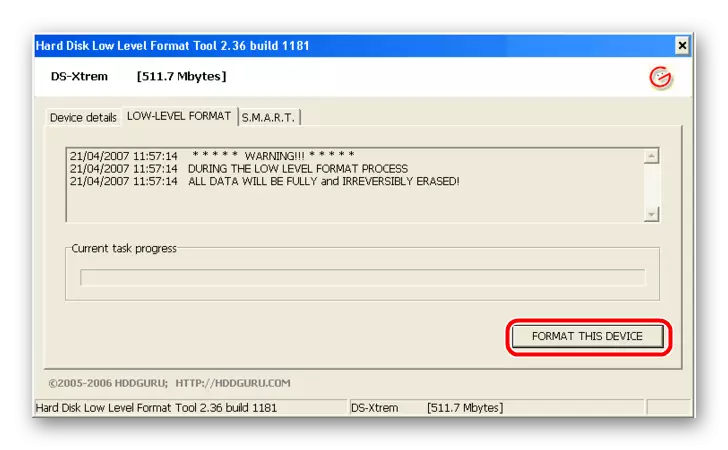
Yöntem 4: Super Stick Kurtarma Aracı
Başka çok basit bir program Kingmax flaş sürücüler geri tasarlanmıştır, ancak (o birçoğu için yeterli görünecek olsa da) Kingston için uygundur. Yani, Süper Çubuk Kurtarma Aracı kullanmak için aşağıdakileri yapın:
- Programı indirin USB flash sürücüyü takın ve yürütülebilir dosyayı çalıştırın.
- Her şey iyi ve program flash sürücü ile çalışmak ise, bu konuda bilgi ana penceresinde görüntülenir. biçimlendirmeye başlamak için GÜNCELLEME butonuna tıklayın. Bundan sonra, sadece süreç bitene kadar bekleyin ve tekrar bir flash sürücü ile çalışan deneyin.
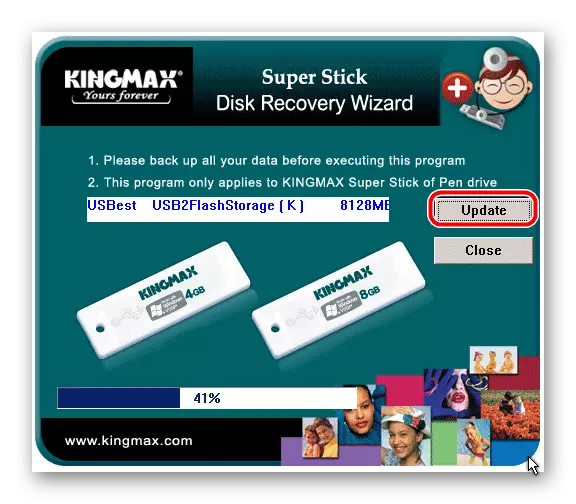
Yöntem 5: diğer kurtarma programları için ara
Değil Kingston flaş sürücülerin tüm modeller yöntemlerinde 1-4 belirtilen kişiler programlardır. Aslında, benzer programların bir yeri vardır. Buna ek olarak, geri kazanıma yönelik programlarla ilgili bilgileri içeren tek bir baz yoktur. Bu FlashBoot Iflash hizmeti bulunur. aşağıdaki gibi, bu depolama kullanarak bir işlemdir:
- Öncelikle çıkarılabilir medya sistem verilerini öğrenmek gerekir ve özellikle, VID ve PID. Fazla ayrıntıya girmeden, diyelim ki standart Windows araçlarıyla bu verileri bulabilirsiniz diyelim. Bu "Bilgisayar Yönetimi" aracıdır. Bunu başlatmak için, Başlat menüsünü (sonraki sürümlerinde "Windows" menüsü) açın ve "Bilgisayar" öğesi sağ tıklama tıklayın. Açılır listede, "Denetim" öğesini seçin.
- Sol menüde Aygıt Yöneticisi öğesini seçin. "USB Kontrolörler" bölümüne ve istenilen medya sağ tıklayın açın. Listede görünür, "Özellikler" öğesini seçmek söyledi.
- Açılan özellikler penceresinde, Öğe Eğitim kimliği seçin "Ayrıntılar" sekmesine gidin. Sonra, "Anlam" alanına size flash sürücünün VID ve PID bulacaksınız. Vid aşağıda fotoğrafta 071b ve PID - 3203.
- Şimdi Iflash hizmetine doğrudan gitmek ve uygun alanlara bu değerleri girin. Bu konuda bilgi bulmak için "Ara" butonuna tıklayın. Aşağıdaki liste cihazınızla ilgili tüm kayıtlar görünecektir ve "Utils" sütunu programı veya adının sevk edecektir. Örneğin, bizim durumumuzda bulmak kolay oldu.
- program adı FlashBoot.ru web sitesinin arama dizesinde girilmelidir. Bizim durumumuzda, ben Phison Format & Restore ve birkaç diğer yardımcı programları bulmayı başardılar. Genellikle bulunan programların kullanımı oldukça basittir. o, daha sonra kullanmak programı ve indirmenin adını tıklayın.
- Örneğin, bulduğumuz programda, sadece buna göre biçimlendirme başlamak ve "Format" butonuna tıklamanız gerekiyor, flash sürücü kurtarma.

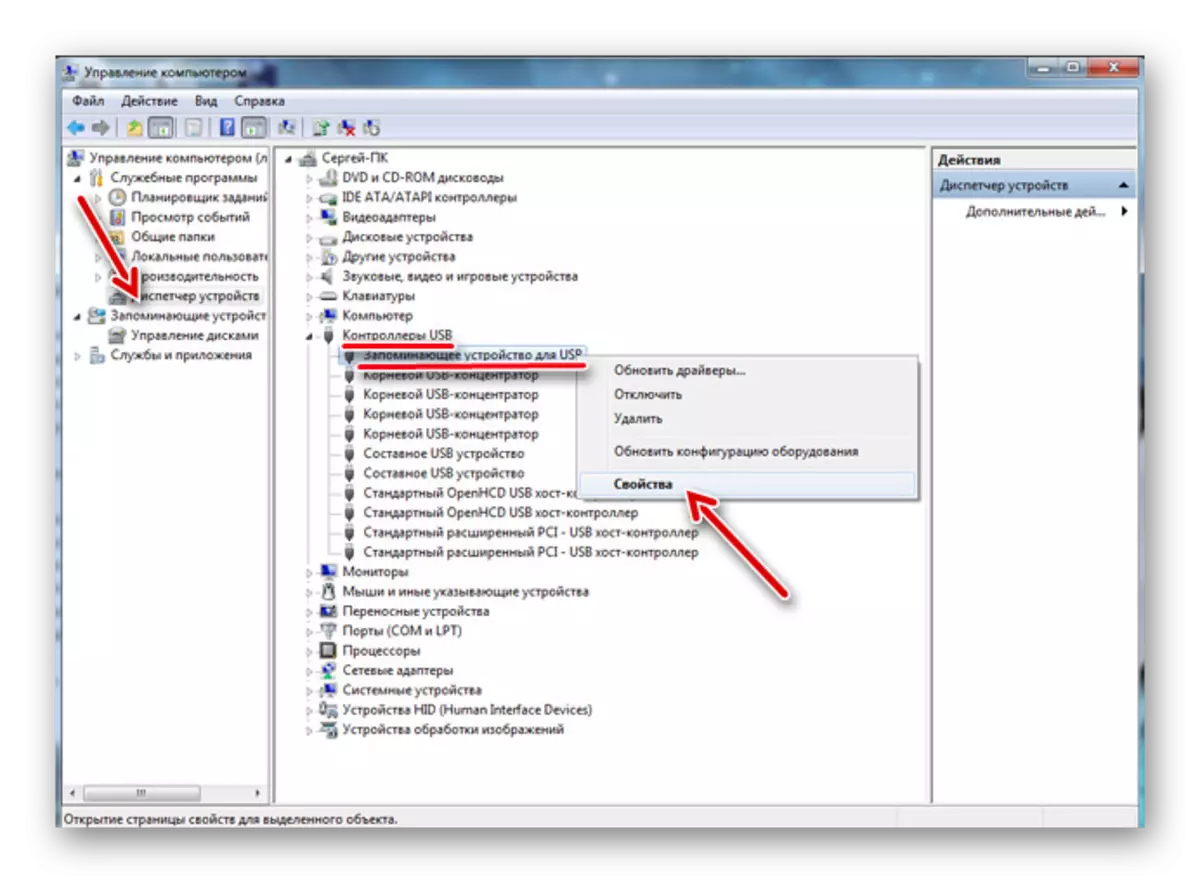


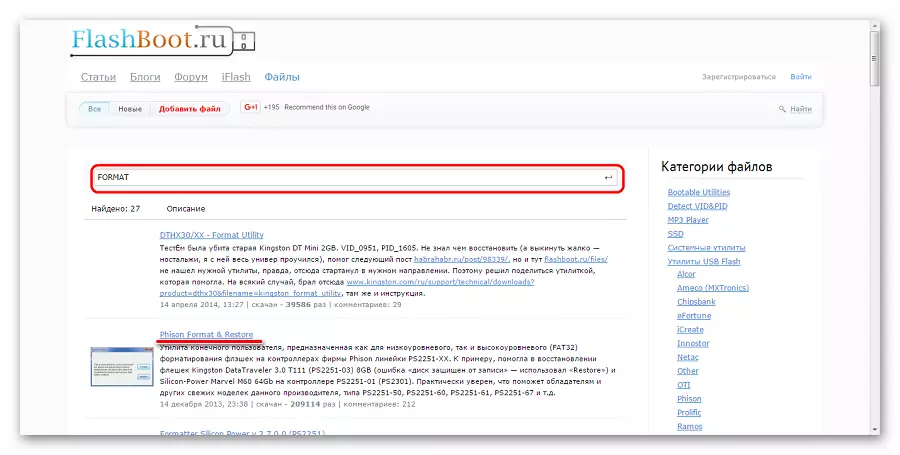
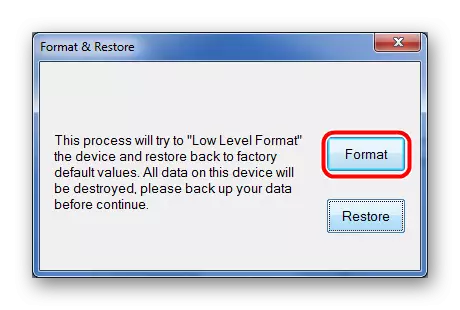
Bu yöntem, tüm flaş diskler için uygundur.
Yöntem 6: Windows Standart Araçlar
Yukarıdaki yöntemlerin tüm yardım etmedi, her zaman aracı biçimlendirme standart WINDOVS kullanabilirsiniz.
- Kullanmak için, "Bilgisayarım" ( "Bu bilgisayar" veya basitçe "bilgisayar" - OS sürümüne bağlı olarak) gidin ve orada flash sürücü bulun. sağ tıklayıp açılan listeden "Özellikler" öğesini seçmek üzerine tıklayın.
- Açılan pencerede, "Servis" sekmesine gidin ve "Kontrol ..." düğmesine tıklayın.
- Bundan sonra, bir sonraki pencerede, hem kene koymak ve Çalıştır butonuna tıklayın. Tarama süreci ve otomatik hata düzeltme başlayacak. Sonunu bekleyin.


Ayrıca flash sürücüyü biçimlendirmek için standart Windows araçları kullanabilirsiniz. tam tersine daha sonra kontrol etmek ve hataları düzeltmek ve daha sonra, ilk biçimi - eylemin amacıyla farklı kombinasyonlarını deneyin. Hala bir şey Yardım ve flash sürücü tekrar uygulanabilir hale gelecektir olması mümkündür. Çıkarılabilir ortamı biçimlendirmek için bilgisayarda seçilen diskte sağ tıklayın. Açılır menüde, "... Format" ı tıklayın. Ayrıca, bir sonraki pencerede, sadece Başlat düğmesini tıklayın.
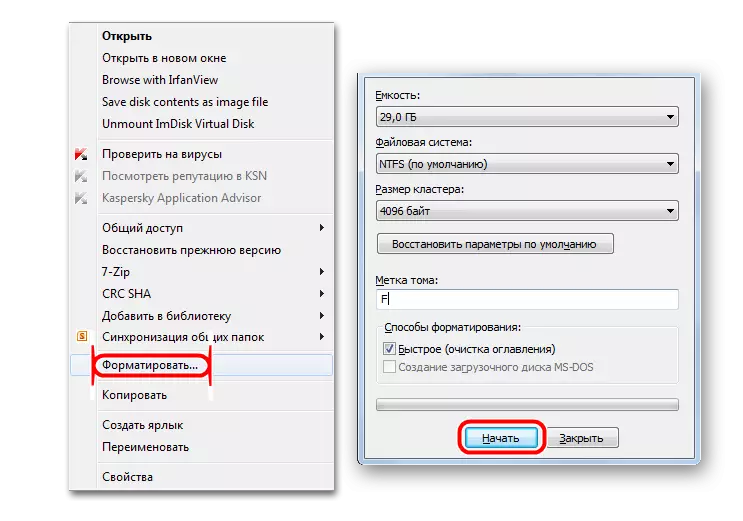
Yukarıda yöntemlerin hepsi, disk denetleme ek olarak, standart WINDOV araçları taşıyıcıdan verilerin tam ve geri alınamaz kaybını önermek söyleyerek değer. Bu nedenle, bütün bu yollar, zarar görmüş medya veri kurtarma programları kullanımı birini gerçekleştirmeden önce.
Bu programlardan biri Disk Matkap olduğunu. bu programı nasıl kullanılır, sitemizde okuyun. Ayrıca bu durumda çok etkili program Recuva.
Ders: Recuva Programı Nasıl Kullanılır
Başka bir seçenek D-Soft Flaş Doctor kullanmaktır. kullanımı sürecinde Hakkında, öteye gittiğini flash sürücü (yöntem 5) restorasyonu hakkında yazıda okumuştum.
